电脑版PPT软件被很多人使用,用来编辑幻灯片等,有的用户在使用该软件时,想要建立新的幻灯片,但是却不知道如何创建,为了文件的隐私安全,因此想要添加文件的密码,但是却不知道如何添加,那么小编就来为大家介绍一下吧。
具体如下:
-
1.第一步,双击或者右击打开演示文稿,接着点击左上角的开始选项。
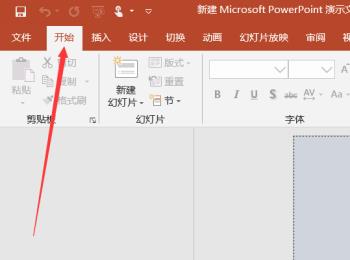
-
2.第二步,来到下图所示的开始菜单后,点击新建幻灯片右边的下拉箭头。
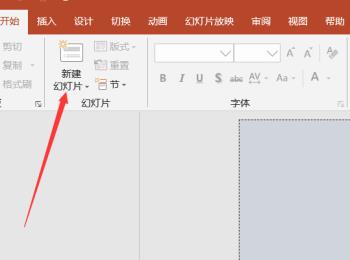
-
3.第三步,在下图所示的弹出窗口中,点击选择想要使用的幻灯片样式。
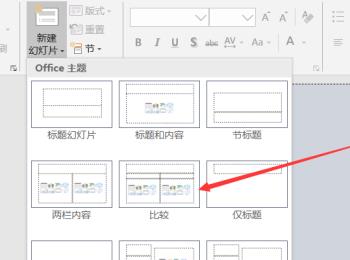
-
4.第四步,小编接下来介绍一下添加密码的方法,点击左上角箭头所指的文件选项。
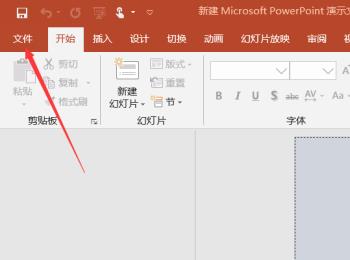
-
5.第五步,来到下图所示的文件菜单后,点击页面左侧的另存为选项,接着点击箭头所指的浏览选项。
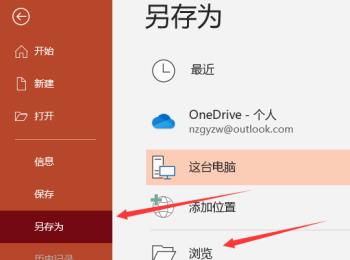
-
6.第六步,在下图所示的浏览页面中,点击箭头所指的工具选项。
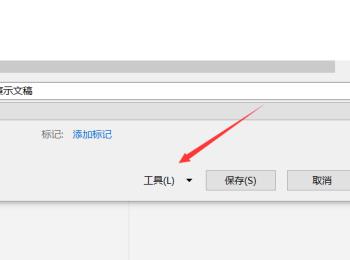
-
7.第七步,我们可以看到如下图所示的弹出窗口,点击箭头所指的常规选项。
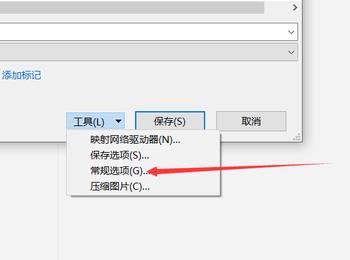
-
8.第八步,来到下图所示的常规页面后,输入想要设置的密码,接着点击右下角的确定选项,然后确认设置的密码,并点击页面底部的确定选项。
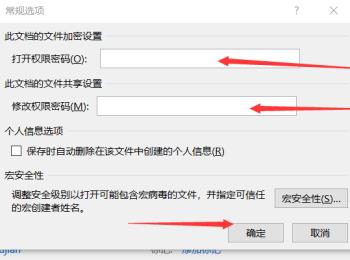
-
以上就是如何在电脑版PPT中建立新的幻灯片并添加密码的方法。
